Con iOS 7.1 Apple ha notevolmente migliorato la funzione che consente di controllare l’iPad con il movimento della testa.
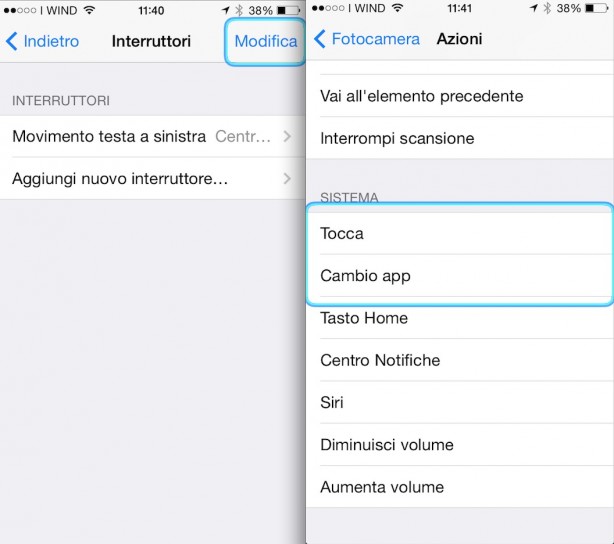

L’opzione di trova in Impostazioni->Generali->Accessibilità->Controllo Interruttori ed è stata pensata per aiutare quegli utenti che hanno difficoltà motorie agli arti superiori.
La funzione Controllo Interruttori consente di utilizzare l’iPhone o l’iPad evidenziando gli elementi sullo schermo e attivando il relativo movimento. Con tale funzione attivata, i movimenti possono essere utilizzati per far corrispondere una determinata azione. Ad esempio, si può programmare l’attivazione di un interruttore grazie al movimento della testa verso sinistra, mentre il movimento della testa verso destra può essere programmato per attivare un’altra caratteristica dell’iPhone.
Per attivare il controllo di iOS tramite movimenti della testa, vai in Impostazioni>Generali>Accessibilità e abilita la voce “Controllo Interruttori”. Ora bisogna attivare gli interruttori, quindi clicca sull’apposito tasto “Interruttori” e poi su “Aggiungi nuovo interruttore”.
Da qui abbiamo 3 sorgenti: esterna (è necessario avere un accessorio esterno in grado di sfruttare tale funzione), “A tutto schermo” (serve ad usare il controllo interruttori toccando un punto dello schermo”, e infine la funzione che ci interessa: “Fotocamera”.
Clicchiamo sul tasto “Fotocamera” e impostiamo una funzione in “Movimento testa a sinistra” e un’altra in “Movimento testa a destra”. Ad esempio, io ho impostato l’attivazione di Siri con un movimento della testa verso sinistra e quello per aprire il Centro Notifiche con il movimento della testa verso destra.
Dalle impostazioni possiamo impostare uno dei due movimenti per toccare un elemento dello schermo, cambiare app, attivare il tasto Home, attivare il centro notifiche, attivare Siri, diminuire o aumentare il volume.
Di default, per disabilitare/abilitare il Controllo Interruttori è sufficiente premere tre volte sul tasto home.